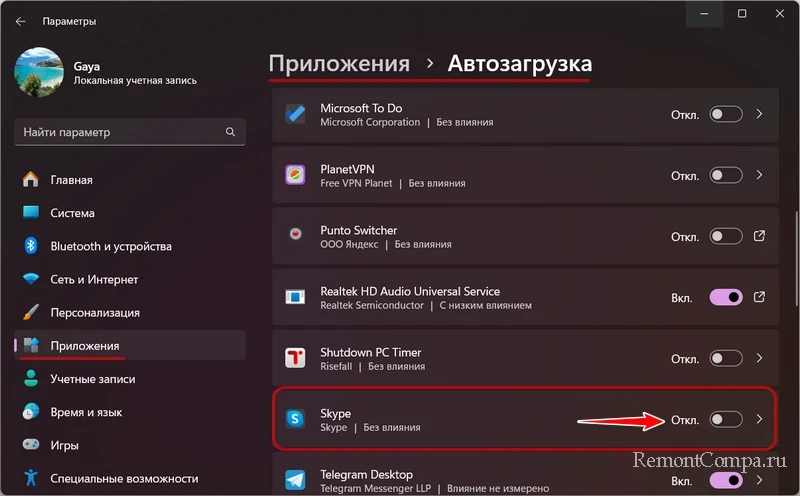Как отключить фоновую работу приложений в Windows 11
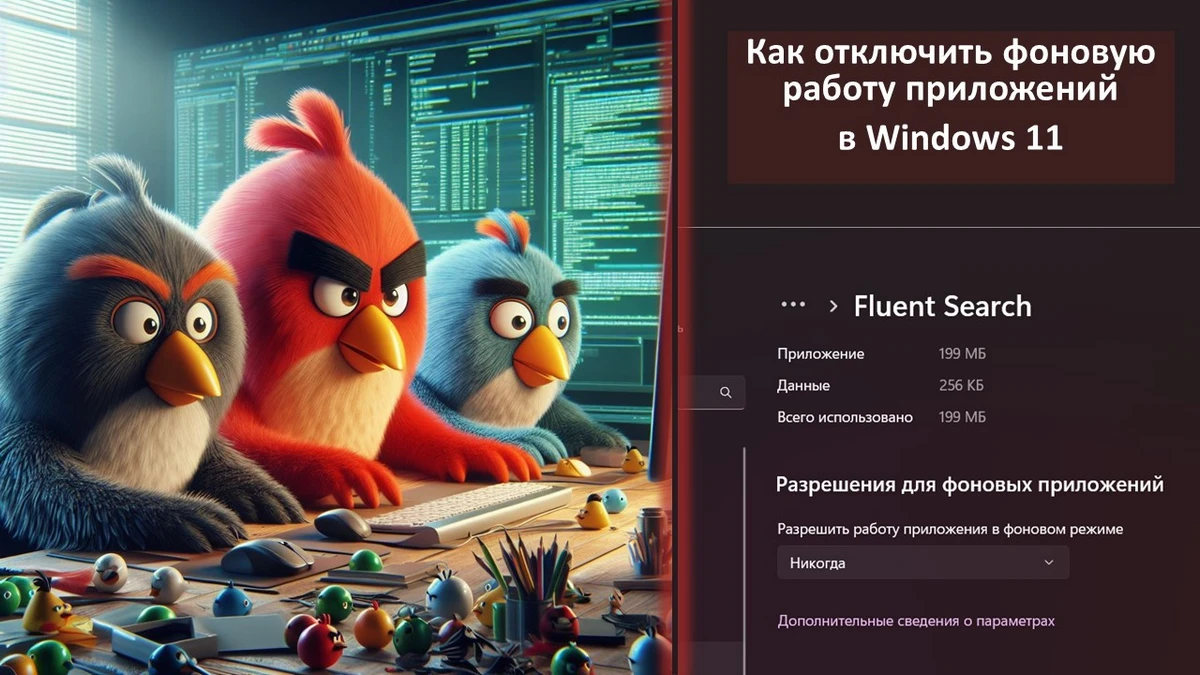
В этой публикации, друзья, рассмотрим, как отключить фоновую работу приложений в Windows 11. Имеется в виду современных UWP-приложений из Microsoft Store. Многие из таких приложений работают в фоне – постоянно обращаются к интернет-серверам за обновлением информации, используют геолокацию, синхронизируют данные, поставляют уведомления, выполняют какие-то локальные задачи. Фоновая работа современных приложений обычно не сказывается на производительности компьютеров, но может привести к ненужным тратам интернет-трафика в условиях лимитного Интернета и расходовать заряд батареи на ноутбуках.
Как отключить фоновую работу приложений в Windows 11
Примечание: друзья, если у вас лимитный Интернет, используйте другие инструменты Windows 11, позволяющие экономно расходовать интернет-трафик и не платить сверх установленного тарифным планом лимита, это:
Также смотрите, как узнать, какие программы используют Интернет. И как заблокировать программе доступ к Интернету.
Итак, друзья, работающие в фоне приложения из Microsoft Store. Если их фоновая работа не нужна, давайте её уберём. Запускаем системное приложение Windows 11 «Параметры». Идём по пути:
Здесь для приложений из Microsoft Store в их меню есть пункт «Дополнительные параметры».
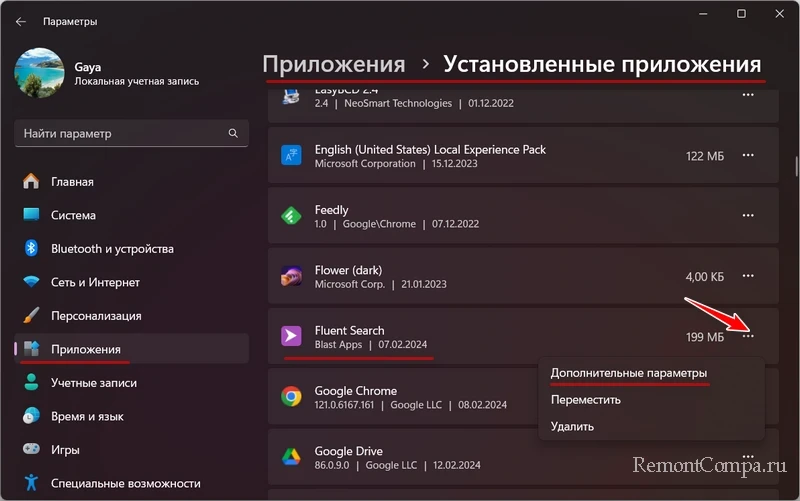
Смотрим блок «Разрешения для фоновых приложений». Устанавливаем значение разрешения работы приложений в фоновом режиме «Никогда».
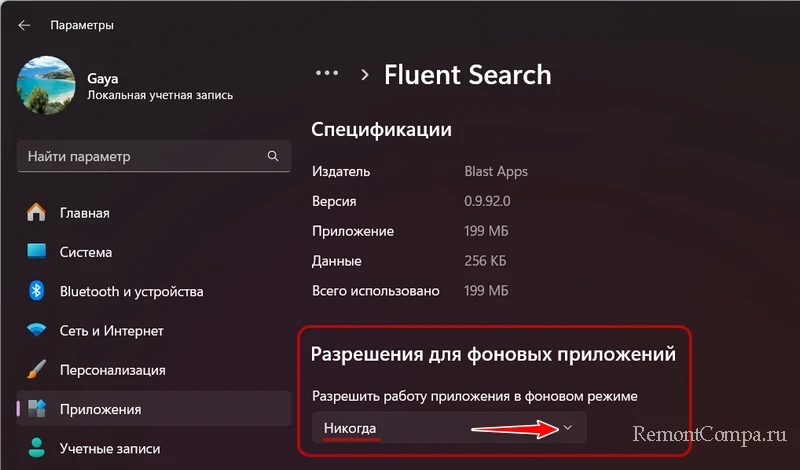
Вот, собственно, и всё. Также можем в приложении «Параметры» пройти по пути:
И отключить автозапуск тех или иных приложений из Microsoft Store, если в запуске этих приложений вместе с Windows нет надобности.